

发布时间:2021-09-01 10: 19: 49
一般来说,在我们将视频、图片等发布到网络平台之前,为了防止自己作品被其他人盗用,应该给它添加水印。那么,如何快速地添加水印呢?方法非常简单,利用Camtasia就能轻松解决,快跟着小编一起来学习吧!
一、添加纯文本注释
首先,水印添加的对象不受限制,不管是图片、文字、动画、视频等,都能利用Camtasia来添加水印。在这里,小编以视频为例,来给大家示范。
点击左侧的“注释”,选择纯文本标注样式,将其拖动到视频画面中,完成注释添加。
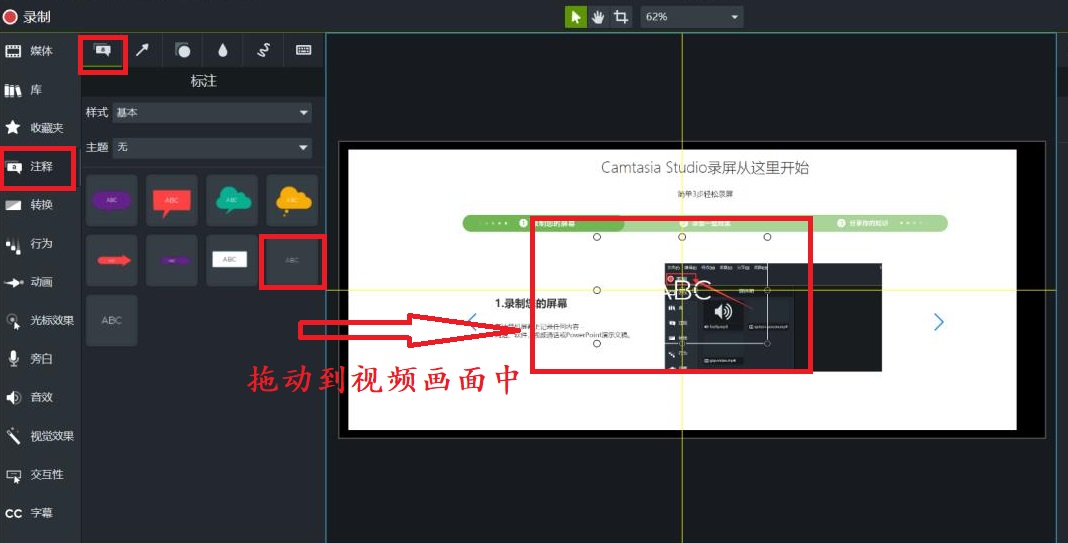
二、水印内容编辑
第一,在文本框中输入需要显示的水印文字,例如昵称、名字、平台、视频内容等等,如下图。
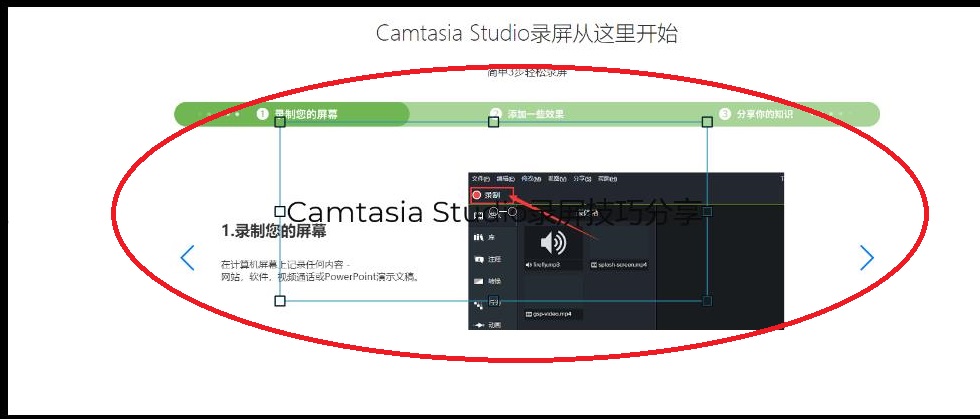
第二,设置文本格式。观察图二,可以看到水印的位置居于正中间,且由于文字颜色的原因,水印遮挡了部分视频内容,使视频无法清晰完整地展示。
因此,可以调整文本格式,修改字体的不透明度。一般来说,不透明度设置到10%至20%之间效果会比较好。小编对不透明度进行了修改,得到如下效果。
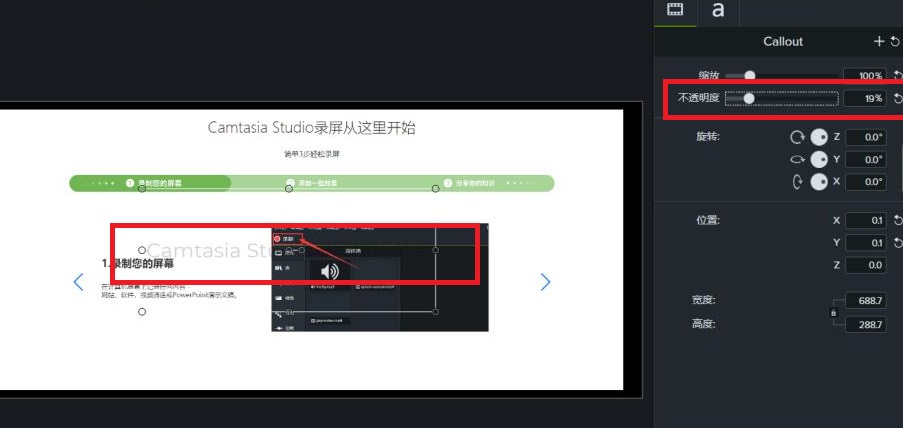
三、位置选择
关于水印的位置,全屏、居中、左上角、右下角等等都可以,考虑水印位置对视频观看的影响,以不遮挡视频内容为优。
如下图,小编调整了字体的大小,放大文本框调整大小,将水印以全屏的方式在视频中体现。
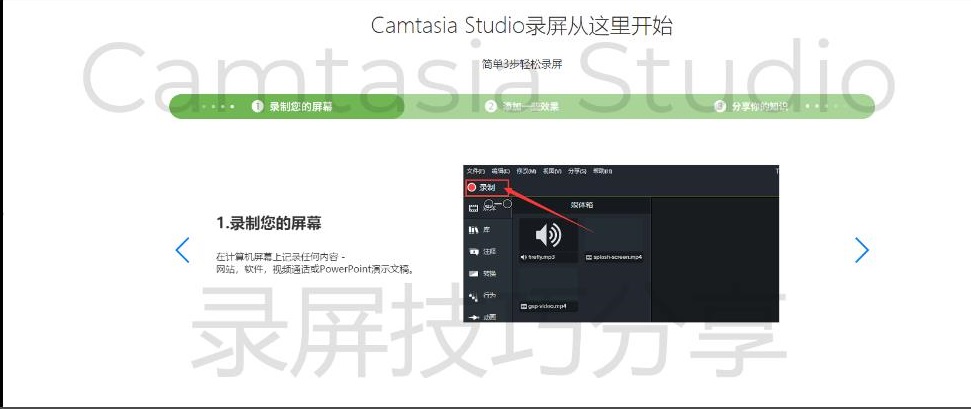
同样地,也可以调整位置和大小,将水印显示在左下角,如下图。

小伙伴们可以自己去尝试,体验各种效果。
四、调整时长
水印要在视频全过程中展示,所以需要在轨道中调整水印的持续时间,使其与视频时长一致,如下图。

设置完成之后,我们可以播放视频,对效果进行预览,既保证水印的有效性,又不影响视频的播放效果。
今天的Camtasia教程分享到这里了,添加水印是不是超级简单!大家都学会了吗?下一期小编将为大家介绍更多Camtasia视频编辑的方法哦!
作者:哇咔
展开阅读全文
︾